Cómo alinear imágenes en Benchmark
Nuestro editor de arrastrar y soltar te ofrece la posibilidad de agregar imágenes en diferentes formatos dentro tus campañas, páginas de destino, formularios, entre otros productos de Benchmark. Aprender cómo aplicar rellenos a tus imágenes es crucial para mejorar tus diseños, sigue leyendo para aprender más sobre rellenos.
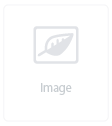
Image Block
- Arrastra el bloque de imagen a tu campaña o haz clic en un bloque ya existente.
- Aparecerán las opciones de edición del bloque a tu izquierda.
- Mueve la barra de relleno horizontal y vertical hasta lograr el ajuste deseado.

- Alinea tu imagen usando las opciones de alineación. Si tu imagen está ocupando todo el espacio disponible, no notarás la diferencia.

- Termina haciendo clic en el botón Guardar y cerrar.
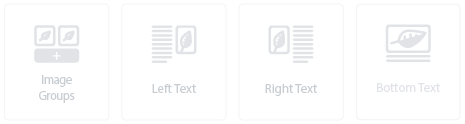
Bloques de grupos de imágenes y capturas
Si añades imágenes usando uno de estos bloques, de esta forma puedes configurar el relleno:
- Haz clic en el bloque.
- Verás dos pestañas a tu izquierda:
- En la pestaña Ajustes puedes ajustar el relleno con ayuda de las barras.

- En la pestaña Contenido puedes ajustar el Margen de canal.

- Para configurar el relleno haz clic en la imagen, las opciones de alineación estarán a tu izquierda. Además puedes hacer clic en Editar si necesitas cambiar el tamaño de tu imagen, añadir texto o algo más.

- Al terminar haz clic en Guardar y cerrar.

Imagen de tarjeta
- Selecciona el bloque de imagen de tarjeta dentro de tu diseño.
- Verás dos pestañas:
- En la pestaña Ajustes podrás modificar el relleno horizontal y vertical con ayuda de las barras.

- En la pestaña Contenido podrás ajustar:
- La posición del texto

- Alineación de la imagen

- Visualización de la imagen

- Para añadir texto alternativo, haz clic en la imagen, verás la opción a tu izquierda..
- Al terminar haz clic en Guardar.
Otros bloques también cuentan con la opción de relleno y alineación, tales como, los botones de redes sociales y barra de navegación, entre otros.
Si deseas más información sobre el uso de imágenes de Benchmark haz clic aquí. Si quieres conocer nuestros planes contacta a nuestro equipo vía Email, LiveChat, o teléfono.
ARTÍCULOS RELACIONADOS
No se ha encontrado ninguno
 Galería de imágenes
Galería de imágenes  Cómo alinear imágenes en Benchmark
Cómo alinear imágenes en Benchmark ![]()


![]()



![]()



